![图片[1]-教你怎么使用.adbk格式文件 | AppsManager使用教程-枭木iOS官网](https://pan.iosxm.top/d/%E8%BD%AF%E4%BB%B6%E6%BA%90/%E5%8D%9A%E5%AE%A2%E5%9B%BE/AppsManager.jpg)
很多新接触的新用户可能对adbk比较陌生,可能在我盘里也有看到相应的格式文件,不知道做什么用。
在这里给新小白用户介绍一下。adbk和AppsManager
* 想使用adbk文件,必须先安装AppsManager【巨魔安装】
AppsManager
Apps Manager 是 Filza File Manager 作者的另一款作品,软件可以在下方获取,也可以在我的盘里搜索下载
Apps Manager 可以直接看见所安装的 App 占用空间大小、同时可以给数据备份与恢复,同样还具有抹掉应用数据的功能。
![图片[2]-教你怎么使用.adbk格式文件 | AppsManager使用教程-枭木iOS官网](https://pan.iosxm.top/d/%E8%BD%AF%E4%BB%B6%E6%BA%90/%E5%8D%9A%E5%AE%A2%E5%9B%BE/iShot_2023-05-01_16.10.06.png)
功能特点
如图所示,应用最大的功能为 备份、还原、抹掉 ,搭配 Filza 使用效果更好!
使用方法
一、备份
– 找到需要备份的应用,点击备份按钮,开始备份。
– 你可以创建无限个备份。
– 备份的文件,保留在本地,你也可以保存到其他地方。
![图片[3]-教你怎么使用.adbk格式文件 | AppsManager使用教程-枭木iOS官网](https://pan.iosxm.top/d/%E8%BD%AF%E4%BB%B6%E6%BA%90/%E5%8D%9A%E5%AE%A2%E5%9B%BE/iShot_2023-05-01_16.29.09.png)
![图片[4]-教你怎么使用.adbk格式文件 | AppsManager使用教程-枭木iOS官网](https://pan.iosxm.top/d/%E8%BD%AF%E4%BB%B6%E6%BA%90/%E5%8D%9A%E5%AE%A2%E5%9B%BE/iShot_2023-05-01_16.33.57.png)
二、数据还原
可以在备份列表中查看备份过的App,可在详情中还原也可在备份管理中还原。
![图片[5]-教你怎么使用.adbk格式文件 | AppsManager使用教程-枭木iOS官网](https://pan.iosxm.top/d/%E8%BD%AF%E4%BB%B6%E6%BA%90/%E5%8D%9A%E5%AE%A2%E5%9B%BE/iShot_2023-05-01_17.18.03.png)
抹掉用户数据
清除应用内个人使用数据信息,包括缓存与用户个人数据。
注意,抹掉用户数据后,App 需要重新登录,设置选项也会恢复默认。
![图片[6]-教你怎么使用.adbk格式文件 | AppsManager使用教程-枭木iOS官网](https://pan.iosxm.top/d/%E8%BD%AF%E4%BB%B6%E6%BA%90/%E5%8D%9A%E5%AE%A2%E5%9B%BE/iShot_2023-05-01_17.22.17.png)
以上为 Apps Manager 应用的全部使用教程!
接下来重点来了,拿出小本本做好笔记,我们开始了!
教你如何使用.adbk格式文件
通过上面的教程我知道了如何使用它,备份、还原、抹掉数据功能,那么下面讲的就是通过.adbk格式备份文件,还原数据。
无论之前你购买的会员信息、还是设置,通通帮你还原到你备份时的状态。
1、备份:
关于如何备份,上面我已经讲过了,这里就不再重复
2、还原:
普通还原上面同样讲过,这里讲另一种方法!
首先们需要知道备份的路径在哪 ?
这里我们需要借助另一款应用Filza文件管理器【点击查看安装教程】
Filza一款iOS史上最强大的文件管理器 | 手机常用路径整理
Apps Manager 备份路径
/var/mobile/Library/ADManager
知道了路径地址接下来我们通过Filza找到它!
1、把你下载的 .adbk 备份文件放到此目录即可。
2、或者你可以直接分享至 Apps Manager
![图片[7]-教你怎么使用.adbk格式文件 | AppsManager使用教程-枭木iOS官网](https://pan.iosxm.top/d/%E8%BD%AF%E4%BB%B6%E6%BA%90/%E5%8D%9A%E5%AE%A2%E5%9B%BE/iShot_2023-05-01_17.40.02.png)
在这里你可以为备份文件重命名、复制、移动、删除。
同样你还可以分享给其他人使用。
在这里小编建议,如果你需要把此文件分享给他人使用,最好删掉你的聊天记录、保存的图片、视频、语音等比较私人的数据。
3、特别说明:
1)卸载 Apps Manager,备份文件不会自动删除。
2)卸载 Apps Manager 前,如果不选择保留备份文件,先删除备份的文件;或使用 Filza 手动删除。

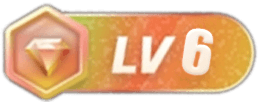

.png)



- 最新
- 最热
只看作者